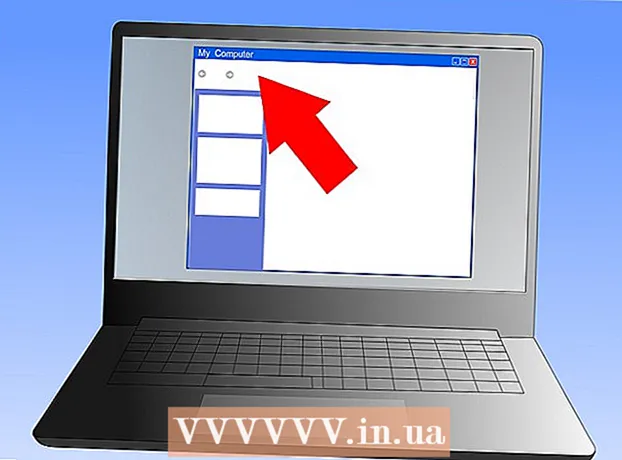Autore:
Randy Alexander
Data Della Creazione:
4 Aprile 2021
Data Di Aggiornamento:
1 Luglio 2024

Contenuto
Questa pagina wiki ti mostrerà come collegare la soundbar al tuo computer Windows.
Passi
Metodo 1 di 3: utilizzare Bluetooth (wireless)
Accendi la soundbar.
- Se la soundbar è alimentata a batteria, inserire la batteria, quindi premere il pulsante di accensione.
- Se la soundbar è accesa, collega il cavo di alimentazione a una presa a muro o a una presa lunga, quindi premi il pulsante di accensione.

Metti la soundbar in modalità di accoppiamento. I passaggi per farlo variano da modello a modello, ma spesso dovrai premere un pulsante sulla soundbar affinché il computer lo rilevi.- Consulta la guida per l'utente della soundbar per i passaggi specifici per il tuo modello.
- Alcune soundbar attiveranno automaticamente la modalità di accoppiamento.

Apri il Centro operativo in Windows 10. È un fumetto quadrato della chat a destra dell'orologio sulla barra delle applicazioni, solitamente situato nella parte inferiore dello schermo. Potrebbe esserci un piccolo numero sull'icona.
Attiva il Bluetooth. Individua la casella "Bluetooth", c'è una piccola icona che sembra un fiocco sul lato.
- Se la casella è di colore chiaro e dice "Non connesso" (o mostra il nome di un dispositivo connesso), il Bluetooth è abilitato.
- Se la casella dice "Bluetooth" ed è scura, toccala per attivare il Bluetooth.

Fare clic sulla cella Collegare (Floating Link) nel Centro operativo. Questa opzione ha un'icona per il monitor e gli altoparlanti del computer. Windows inizierà la scansione del tuo dispositivo.
Fare clic sulla soundbar quando viene visualizzata. Questo collegherà il tuo computer alla soundbar. Una volta connesso, tutti i suoni verranno indirizzati alla soundbar.
- Quando l'altoparlante è accoppiato, il computer si connetterà automaticamente all'altoparlante ogni volta che si trova nel raggio d'azione.
Metodo 2 di 3: utilizzare un cavo AUX
Accendi la soundbar.
- Se la soundbar è alimentata a batteria, inserire la batteria, quindi premere il pulsante di accensione.
- Se la soundbar è accesa, collega il cavo di alimentazione a una presa a muro oa una presa lunga, quindi premi il pulsante di accensione.
Collega un'estremità del cavo AUX alla porta audio del computer. Collega il jack da 3,5 mm alla porta su cui è stampata la piccola icona delle cuffie. Questa porta si trova solitamente accanto alla porta utilizzata per la tastiera del laptop o si trova nella parte anteriore del desktop.
Collega l'altra estremità del cavo AUX alla soundbar. La posizione finale del cavo varierà in base al dispositivo, ma di solito la porta sarà etichettata "AUX". Una volta stabilita la connessione, Windows riprodurrà automaticamente il suono attraverso la soundbar. annuncio pubblicitario
Metodo 3 di 3: utilizzare un cavo ottico ottico (Toslink)
Accendi la soundbar.
- Se la soundbar è alimentata a batteria, inserire la batteria, quindi premere il pulsante di accensione
- Se la soundbar è accesa, collega il cavo di alimentazione a una presa a muro oa una presa lunga, quindi premi il pulsante di accensione.
Inserisci un'estremità del cavo Toslink nella soundbar. Se la soundbar dispone di una porta Toslink (nota anche come cavo audio ottico), puoi utilizzare un cavo audio ottico per il collegamento al computer. Le porte sono generalmente etichettate "TOSLINK" o "OPTICAL".
- Toslink è il cavo audio ottico standard comunemente utilizzato per collegare i sistemi home theater con dispositivi elettronici digitali, come i lettori DVD.
Inserire l'altra estremità del cavo Toslink nel computer. Le porte sono generalmente etichettate "TOSLINK", "OPTICAL" o "DIGITAL AUDIO OUT". (USCITA AUDIO DIGITALE). Se stai usando un computer desktop, sarà sul retro. Se si tratta di un laptop, è probabile che la porta si trovi su entrambi i lati. Una volta connesso, il computer invia tutti i suoni attraverso la soundbar.
- Alcuni laptop più sottili potrebbero non avere una porta TOSLINK.